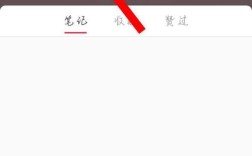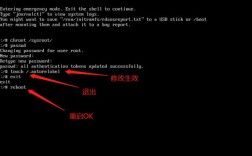如何修改开机密码
在Windows系统中更改开机密码
1、通过设置应用:
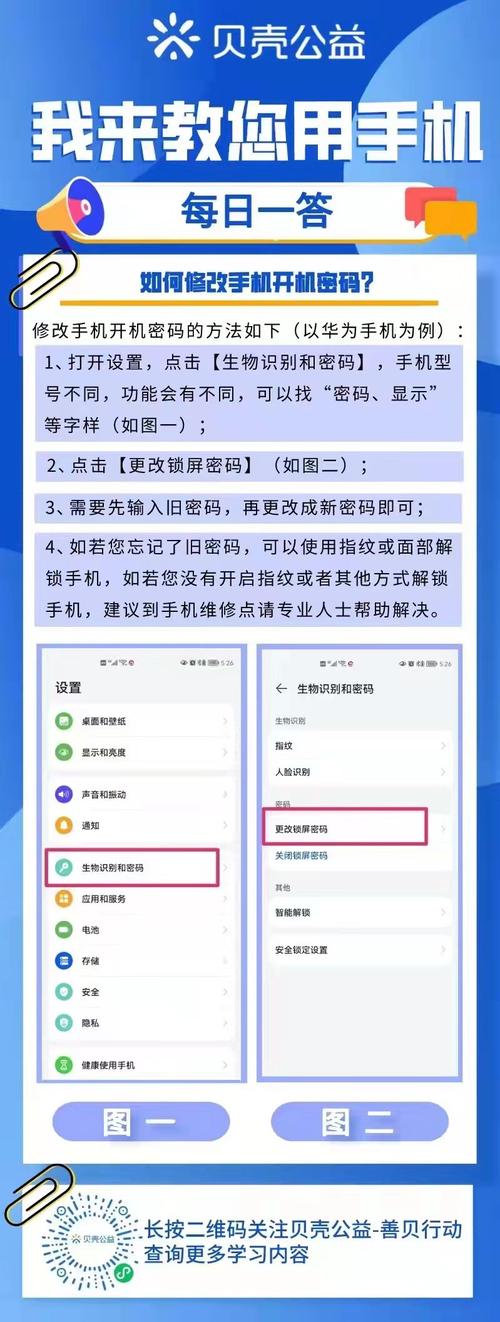
打开“开始”菜单,点击设置齿轮图标,选择“账户”。
在左侧菜单中选择“登录选项”,找到“密码”部分,点击“更改”。
系统会提示输入当前密码,完成后点击下一步。
输入新密码并确认,然后完成操作。
2、通过控制面板:
在搜索框中输入“控制面板”,打开后选择“用户账户”。
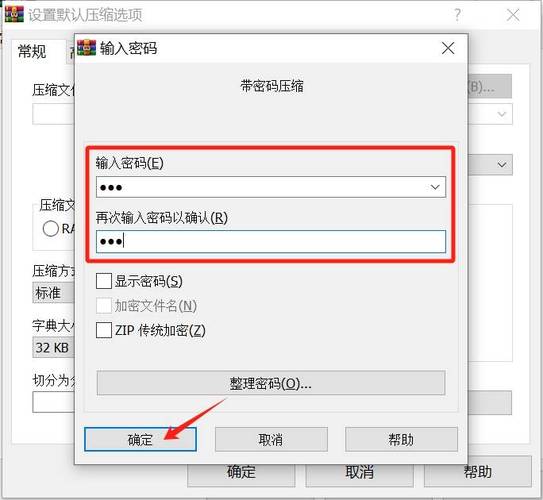
点击“更改我的账户信息”,选择“更改密码”选项。
输入当前密码和新的密码,然后点击“更改密码”按钮。
3、通过命令提示符:
按下Win + X键,选择“Windows PowerShell(管理员)”。
输入命令net user 用户名 新密码,例如net user admin NewPassword123!,回车执行。
在macOS系统中更改开机密码
1、通过系统偏好设置:
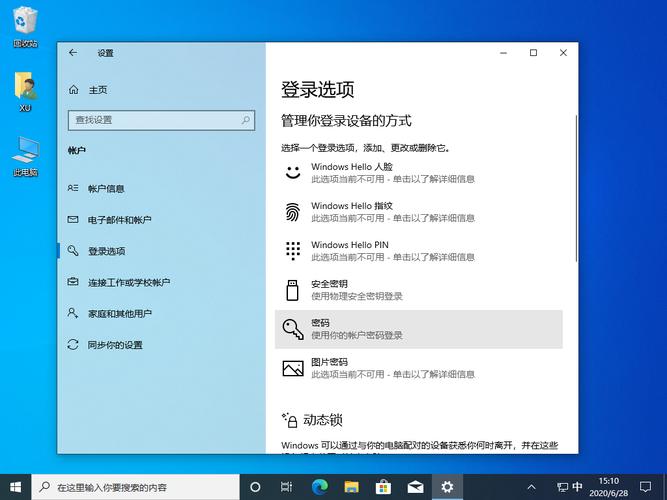
点击苹果图标,选择“系统偏好设置”。
进入“用户与群组”,选择左侧菜单中的当前用户。
点击右侧的“更改密码”按钮,输入当前密码和新密码,然后点击“更改密码”按钮。
2、通过恢复模式:
重启Mac,按住Command + R键进入恢复模式。
从实用工具菜单中选择“终端”,输入resetpassword,回车。
选择需要重置密码的用户账户,输入新密码并确认。
常见问题及解决方案
1、忘记当前密码怎么办?:
Windows用户可以在登录界面点击“重置密码”链接,通过微软账户或安全问题重置。
macOS用户可以通过恢复模式中的终端命令resetpassword来重置密码。
2、系统策略限制无法更改密码?:
确保你的账户具有管理员权限,或者联系系统管理员获取帮助。
3、更新后出现登录问题?:
尝试重启设备,或在安全模式下登录,如果问题持续,考虑使用系统恢复功能。
定期更改电脑的开机密码是保护个人隐私和系统安全的重要步骤,确保使用强密码,并避免重复使用相同的密码以增强安全性。